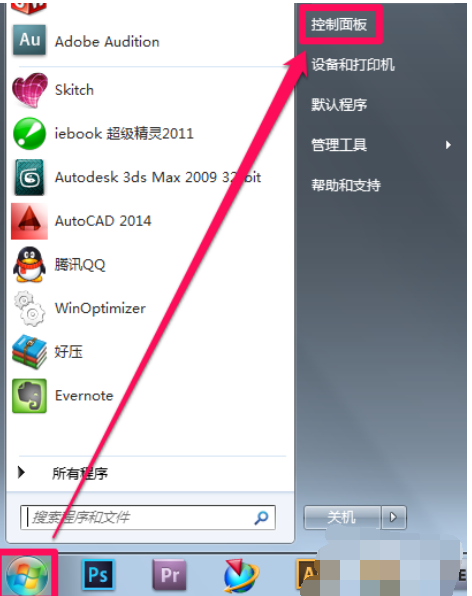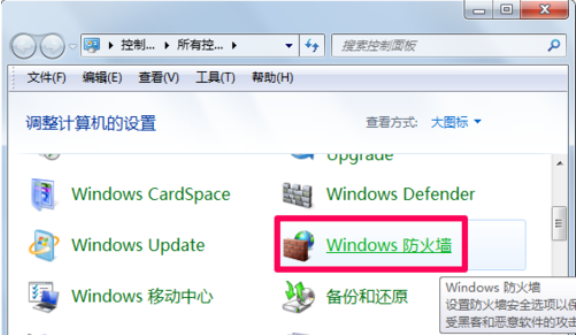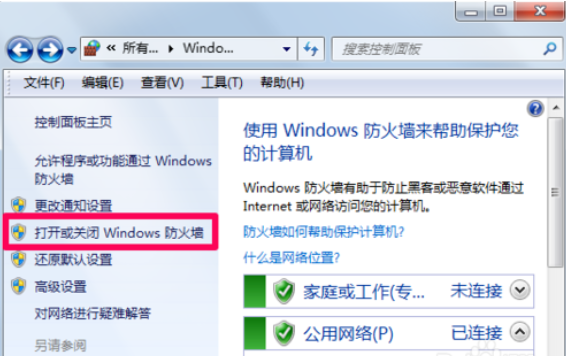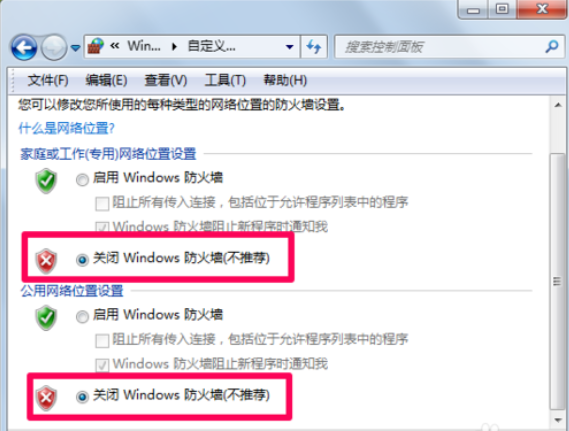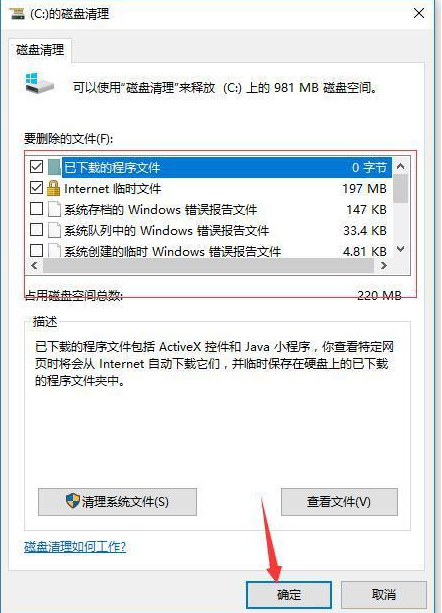虽然说防火墙能够在一定的程度上对我们的电脑起到保护的作用,当在很多情况下我们都会需要暂时将防火墙关闭掉,那么问题来啦,要这样进行关闭电脑防火墙呢,不知道?那么下面就由小编我来给大家讲解一下关闭电脑防火墙的操作方法吧。
很多时候,我们都会需要将防火墙给关闭掉,怎么说?因为在我们安装某些软件的时候会受到系统防火墙的阻止。为此,下面小编就给大家分享一下关闭电脑防火墙的操作方法。
1,点击电脑左下角的开始,然后打开控制面板。
怎么关闭防火墙示例1
2,接下来在控制面板中选择防火墙。
怎么关闭防火墙示例2
3,选择左侧的打开或关闭Windows防护墙。
电脑防火墙怎么关示例3
4,在窗口中选择关闭Windows防火墙,最后点击确定就OK了。如果我们电脑中有好用的杀毒软件是可以将其关闭的,没有的话不太推荐关闭。
防火墙示例4
以上就是怎么关闭防火墙的操作方法啦~我希望它对每个人都有用,欢迎大家继续关注回收啦,回收啦提供上门电脑回收、笔记本回收、服务器回收等业务。